笔者教你电脑闪屏怎么办
分类:windows7教程 发布时间:2018-12-06 09:44:36
闪屏一般指电脑显示器上的显示问题,电脑在运行过程中,屏幕画面出现闪烁或不规则闪动,画面完整,有时会出现横条线和竖条线,眼睛看着极为不舒服。下面,我就大家解决闪屏问题的方法
小编帮你解决电脑闪屏问题。近来有网友反映电脑出现闪屏问题,严重影响了电脑的使用。该怎么解决这种烦人的问题呢?接下来,小编就带大家分析一下闪屏原因,以便帮助大家找到解决知道
一、检查屏幕刷新率过低问题:
1、在电脑桌面空白处,鼠标右键单击进入【屏幕分辨率】
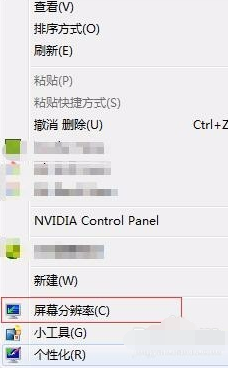
电脑闪屏原因系统软件图解1
2、点击【高级设置】点击【监视器】下面的屏幕刷新频率为【60】则为正常的,反之则需要设置成60。如下图:
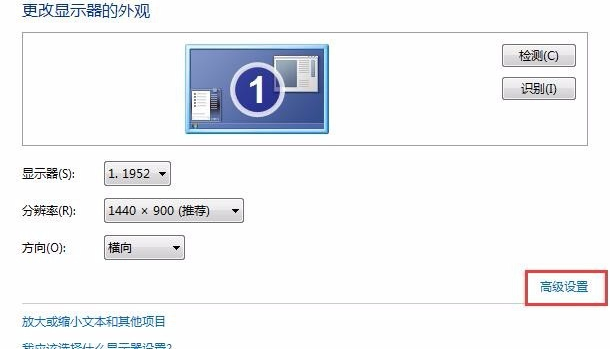
解决电脑闪屏系统软件图解2
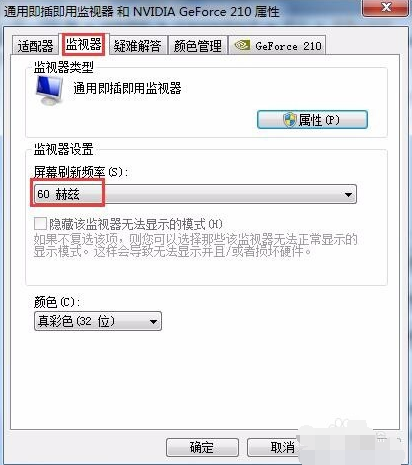
解决电脑闪屏系统软件图解3
二、显卡驱动问题
1、检查显卡驱动是否安装正确:下载驱动安装软件
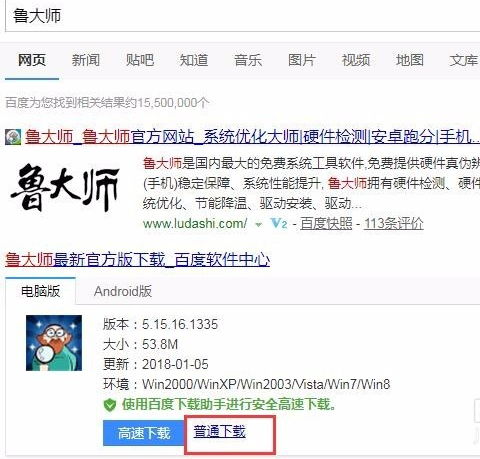
闪屏系统软件图解4
2、等待安装完成后,会自动运行并扫描是否有需要安装的软件。
注意:不需要更新驱动
下图是正常的,如果有提示未安装的显卡驱动,则需要下载安装即可,安装完重启电脑

电脑闪屏原因系统软件图解5
三、硬件问题
建议去指定的售后服务商检查故障问题,一般都是显卡排线出现问题。或者是显示屏出现问题。也有可能是内存问题。

闪屏系统软件图解6
四、病毒问题
一般闪屏鼠标是很难操控电脑的,就像我们平常刷新一样,那么鼠标用不了我们就用快捷键,任务管理器的快捷键是Ctrl+Alt+.+Enter这四个键一起按。任务管理器就出来了。
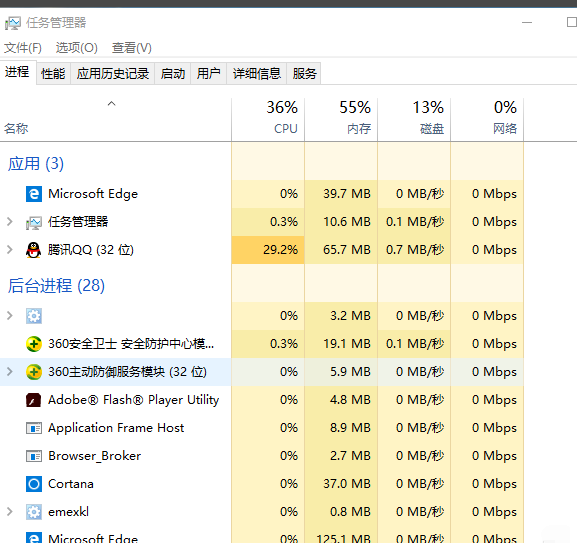
闪屏系统软件图解7
2、首先我们在任务管理器的页面上找到文件,打开文件,运行新任务,这时候就会出现一个搜索栏,输入一个你知道的浏览器的网址打开即可。
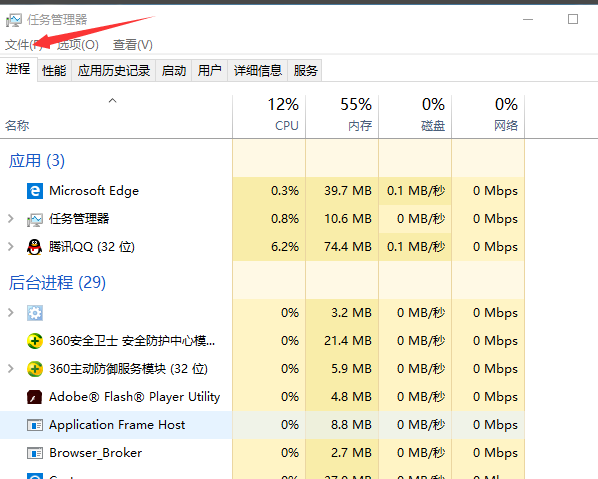
闪屏系统软件图解8
3、既然是病毒木马引起来的电脑闪屏,那我们就对症下药,下载一个杀毒软件,因为闪屏鼠标基本是打不开任何软件的,下载完成,进行下一个步骤。
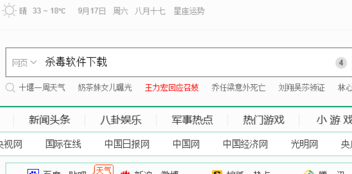
电脑闪屏怎么处理系统软件图解9
4、下载完成以后,我们双击已经下载好的杀毒软件,进行安装,这里值得注意的地方就是:在安装的时候一定不要将安装页面关闭或者是最小化,以免无法正常安装。

解决电脑闪屏系统软件图解10
5、接下来最后一步,我们就打开杀毒软件进行全盘扫描,一旦扫描出木马和病毒,扫面完毕后一键修复即可。你就会发现你的电脑闪屏的问题解决了。
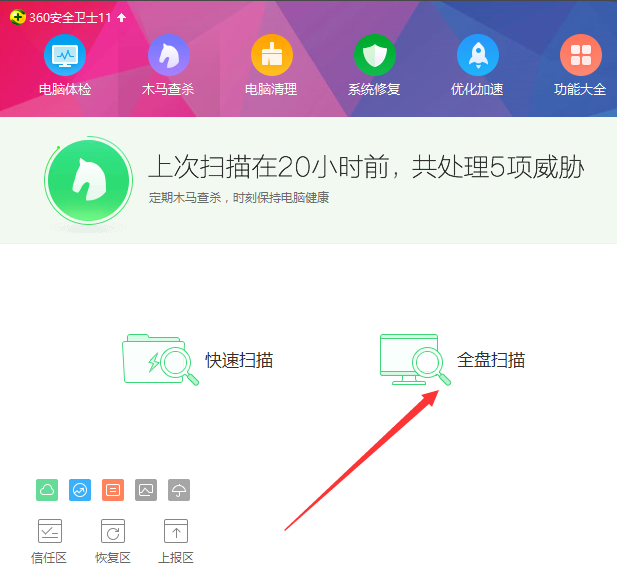
电脑闪屏怎么处理系统软件图解11






 立即下载
立即下载







 魔法猪一健重装系统win10
魔法猪一健重装系统win10
 装机吧重装系统win10
装机吧重装系统win10
 系统之家一键重装
系统之家一键重装
 小白重装win10
小白重装win10
 杜特门窗管家 v1.2.31 官方版 - 专业的门窗管理工具,提升您的家居安全
杜特门窗管家 v1.2.31 官方版 - 专业的门窗管理工具,提升您的家居安全 免费下载DreamPlan(房屋设计软件) v6.80,打造梦想家园
免费下载DreamPlan(房屋设计软件) v6.80,打造梦想家园 全新升级!门窗天使 v2021官方版,保护您的家居安全
全新升级!门窗天使 v2021官方版,保护您的家居安全 创想3D家居设计 v2.0.0全新升级版,打造您的梦想家居
创想3D家居设计 v2.0.0全新升级版,打造您的梦想家居 全新升级!三维家3D云设计软件v2.2.0,打造您的梦想家园!
全新升级!三维家3D云设计软件v2.2.0,打造您的梦想家园! 全新升级!Sweet Home 3D官方版v7.0.2,打造梦想家园的室内装潢设计软件
全新升级!Sweet Home 3D官方版v7.0.2,打造梦想家园的室内装潢设计软件 优化后的标题
优化后的标题 最新版躺平设
最新版躺平设 每平每屋设计
每平每屋设计 [pCon planne
[pCon planne Ehome室内设
Ehome室内设 家居设计软件
家居设计软件 微信公众号
微信公众号

 抖音号
抖音号

 联系我们
联系我们
 常见问题
常见问题



